ローカルのWordPressをConoHa WINGへ移行する①(自力移行NG→プラグイン利用で成功!の全過程)
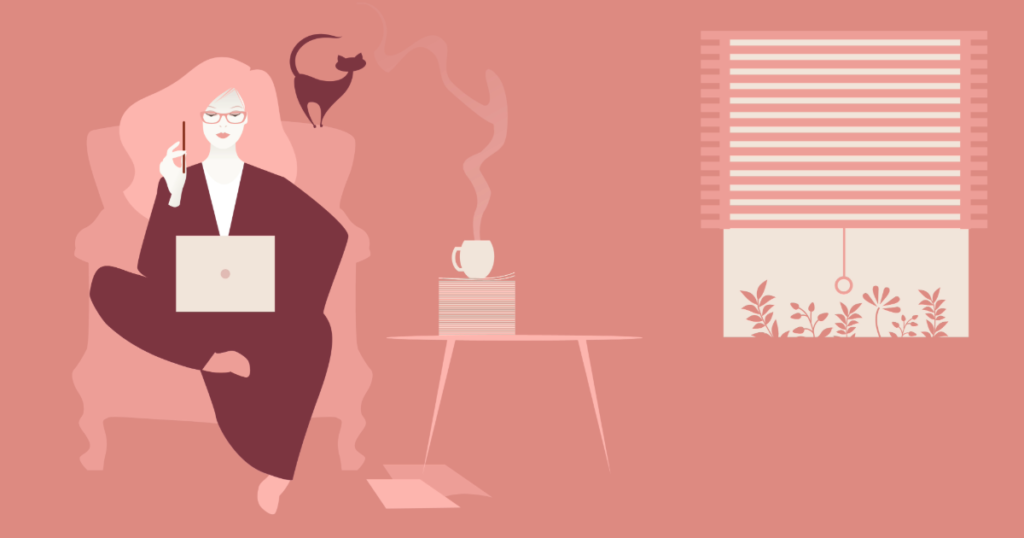
WordPressの初・自作テーマをローカル環境からConoHaWINGに移行したい!はじめは手作業でやろうとしました
WordPressのカスタマイズテーマを、自力でローカルからサーバー(ConoHa WING ![]() )へ移行する際、5日間試行錯誤しました。結局自力移行はうまくいかず絶望(オーバー)。
)へ移行する際、5日間試行錯誤しました。結局自力移行はうまくいかず絶望(オーバー)。
ローカルでせっかく制作したこのサイトはどうなるのだろうか、ここまで独学できたけれど、サポート業者さんにお世話になろうか、と悩みました。でもあきらめずにググり倒して情報を精査した結果うまくいきました。
がんばってWordPressの自作テーマをつくり、ローカル環境からConoHaWINGに移行したい方のお役に立てれば幸いです。
最初にトライしたローカルからConoHa WINGへ自力移行の振り返り
- 移行方法の情報収集、移行プロセスシミュレーション。
- サーバー契約(ConoHa Wing)、ドメイン取得(Googleドメイン)サーバーとドメインを紐づける設定をする。
- サーバーのデータ管理ページでデータベース作成(データベース名、ユーザー名、ホスト名、パスワードを確認)。
- ローカルのデータベースをエクスポート → サーバーへインポート → データのURLがローカルのままなので、「Search Replace DB」を使って新たに取得したURLに書き換える。
- バックアップを取ったWordPress関連のファイルを修正(wp-config.php) → サーバー内にFTPアカウント作成して、FFFTPでサーバーへアップロード(約30分程度かかる)。
- サーバー内(ConoHa WING)のサイト管理パージ・応用設定画面で.htaccessファイル修正。
※自力移行の詳細はすでにネット上にたくさんあるので割愛します。
自力移行を実行はできなかったけれど勉強になったこと
- データベース、WordPressファイルを実際に触るので仕組みに対する理解が深まる。
- 自力での移行の情報は、ネットにたくさん情報が落ちているので深く理解できる。
- ネットの情報がたくさん落ちているが、「自分とすべて同じ環境」ではないので情報が合致するかは不透明で注意が必要。コピペは危険。
- データベース、ファイルのバックアップを必ず取って、元データを触らないよう細心の注意が必要。事前シミュレーションがしっかりできていれば問題ないが、初めての移行の場合、一度でうまくいかずプロセスを何度か繰り返すうちに大事なデータを破損するリスクあり。
- 自力移行の場合、かなりまとまった時間確保が必要。
私は結局この方法では移行できませんでしたが、ググり倒して情報を集め精査した結果……すべてを手作業で行うのではなく、効率的かつ安全に移行できるWordPressのプラグインを利用しました。
「ローカルのWordPressをサーバーへ移行する②」に続きます。

